विज्ञापन
ईमेल से संबंधित कोई भी व्यक्ति जानता है कि प्रसंस्करण ईमेल के लिए सक्रिय इंटरनेट कनेक्शन की आवश्यकता होती है। ए धब्बेदार इंटरनेट कनेक्शन जब आप एक धीमे इंटरनेट कनेक्शन के साथ हिट हो जाते हैं तो स्मार्ट बनाने के लिए 10 टिप्सआपको लगता है कि यह उस तरह की चीज है जो अन्य लोगों के साथ होती है, लेकिन कभी-कभी, विपत्ति हमें परेशान करती है। हां, एक दिन, हम सभी को एक धीमे इंटरनेट कनेक्शन से निपटना होगा। अधिक पढ़ें आपको सीमित या आपके ईमेल तक कोई पहुँच नहीं दे सकता है। क्या होगा यदि आप जीमेल ऑफ़लाइन स्थापित कर सकते हैं और इंटरनेट के बिना अपने सभी ईमेल तक पहुंच सकते हैं?
यह एक वास्तविक वरदान होगा, खासकर जब आप यात्रा कर रहे हों या उड़ान भर रहे हों। सौभाग्य से, यदि आप Gmail का उपयोग करते हैं, तो आप भाग्य में हैं। आज, आइए देखें कि आप Gmail ऑफ़लाइन कैसे सेटअप और उपयोग कर सकते हैं।
आप शुरू करने से पहले यह पढ़ें
जैसा कि आपने अनुमान लगाया होगा, जीमेल ऑफलाइन का उपयोग केवल Google क्रोम के साथ किया जा सकता है। आपको इसे कभी भी सार्वजनिक या साझा किए गए कंप्यूटर पर सेट नहीं करना चाहिए क्योंकि ईमेल आपके ब्राउज़र के संग्रहण में संग्रहीत किए जाते हैं। किसी कारण से, यदि आपको बाद में अनुभाग में विस्तृत रूप से किए गए एप्लिकेशन को हटाना है, तो याद रखें।
जाहिर है, इससे पहले कि आप इसे ऑफ़लाइन उपयोग करना शुरू कर सकें, आपको इसे सेट करने के लिए एक काम करने वाले इंटरनेट कनेक्शन की आवश्यकता है। एक बार जब आप इसे सेट करते हैं, तो आप अपने ईमेल, खोज, संग्रह के माध्यम से ब्राउज़ कर सकते हैं या उन्हें हटा सकते हैं। आप ईमेल भी लिख सकते हैं और उन्हें कतारबद्ध कर सकते हैं और इंटरनेट कनेक्शन उपलब्ध होते ही उन्हें भेज दिया जाएगा।
अब जब आप मूल बातों से परिचित हैं, तो यहां बताया गया है कि आप कैसे शुरुआत कर सकते हैं।
जीमेल ऑफलाइन का उपयोग कैसे शुरू करें
जीमेल ऑफलाइन ऐप प्राप्त करें [कोई लंबा उपलब्ध नहीं]
Chrome वेब स्टोर में Gmail ऑफ़लाइन ऐप खोलें। क्लिक करें Chrome में जोड़ें> एप्लिकेशन जोड़ें. अगला, टाइप करें chrome: // apps पता बार में और हिट दर्ज करें। खोजें और खोलें जीमेल ऑफ़लाइन.
Gmail ऑफ़लाइन सक्षम करें
पहली बार जब आप ऐप खोलते हैं, तो आपको नीचे दिखाए गए अनुसार ऑफ़लाइन मेल की अनुमति देने के लिए कहा जाएगा।

चुनते हैं ऑफ़लाइन मेल की अनुमति दें और क्लिक करें जारी रखें. यह अब आपके ईमेल को ऑफ़लाइन उपयोग के लिए सिंक करना शुरू कर देगा।
Gmail ऑफ़लाइन कॉन्फ़िगर करें
डिफ़ॉल्ट रूप से, केवल पिछले सप्ताह के ईमेल सिंक किए जाते हैं। यदि आप पुराने ईमेल को सिंक करना चाहते हैं, तो गियर के आकार पर क्लिक करें सेटिंग्स आइकन स्क्रीन के शीर्ष-दाईं ओर। आप से ईमेल डाउनलोड करने के लिए चुन सकते हैं पिछला सप्ताह, 2 सप्ताह या एक महीना. क्लिक करें लागू परिवर्तनों को बचाने के लिए।

एक ही सेटिंग फलक में, आप एक सेट अप करना चुन सकते हैं अवकाश में जवाब देने वाला किसी ट्रिप पर जाने से पहले ऑफिस रिस्पॉन्डर के ईमेल आउट को कैसे सेट करेंक्या आप यह जानने के लिए छुट्टी पर जाना पसंद नहीं करेंगे कि आपको अपना ईमेल चेक नहीं करना है? यदि आप दूर रहते हुए किसी सहायक पर भरोसा नहीं कर सकते हैं, तो जीमेल में ऑटोरेस्पोन्डर्स की ओर मुड़ें। अधिक पढ़ें . यह एक ऑटो-प्रतिक्रिया संदेश है जिसे आप किसी भी आने वाले ईमेल के उत्तर के रूप में भेज सकते हैं। इससे आप लोगों को सूचित कर सकते हैं कि आप वर्तमान में हैं इंटरनेट से दूर इंटरनेट से विराम लें - आप बाद में खुद को धन्यवाद देंगे [राय]ओह, इंटरनेट। पिछली शताब्दी के सबसे अधिक विश्व-बदलते आविष्कारों में से एक, शायद मानव इतिहास में भी। इससे पहले कभी इतना कम प्रयास में सब कुछ इतना कम उपलब्ध नहीं हुआ ... अधिक पढ़ें और उन्हें वापस लाने में थोड़ा समय लग सकता है।
चूंकि आप Gmail ऑफ़लाइन का उपयोग कर रहे हैं, इसलिए एक अच्छा मौका है कि आपके पास इंटरनेट तक पहुंच नहीं है। ऐसे मामले में, अवकाश प्रतिसादकर्ता को सेटअप करना एक अच्छा विचार है। यहां बताया गया है कि आप इसे कैसे करते हैं:
- टॉगल करें अवकाश में जवाब देने वाला चालू स्थिति पर स्विच करें।
- निर्दिष्ट करें आरंभ करने की तिथि और एक समाप्ति तिथि. ऑटो-रिस्पॉन्स संदेश इस अवधि के दौरान स्वचालित रूप से आने वाले ईमेल के उत्तर के रूप में भेजा जाएगा।
- प्रवेश करें विषय और एक संदेश.
- सक्षम करें केवल मेरे संपर्क में लोगों को प्रतिक्रिया भेजें.
- क्लिक करें लागू परिवर्तनों को बचाने के लिए।

जीमेल ऑफलाइन का उपयोग और उपयोग कैसे करें
जीमेल ऑफलाइन ऐप खोलने के लिए, टाइप करें chrome: // apps एड्रेस बार में। खोजें और क्लिक करें जीमेल ऑफ़लाइन. वैकल्पिक रूप से, आप आइकन को बुकमार्क बार में तेज पहुंच के लिए पिन करने के लिए खींच सकते हैं। (स्मरण में रखना Chrome के बुकमार्क बार को व्यवस्थित रखें एक संगठित और सरलीकृत क्रोम बुकमार्क्स बार के लिए 3 कदमकौन बुकमार्क प्यार नहीं करता? एक दिलचस्प वेबसाइट को याद करने और बाद में इसे देखने का वादा करें जब आपके पास इसका आनंद लेने के लिए अधिक समय होगा। यदि आप कई सौ बुकमार्क नहीं किया था, तो यह प्रयास आसान होगा ... अधिक पढ़ें , हालांकि!)
जीमेल ऑफलाइन ऐप का इंटरफेस जीमेल के टैबलेट इंटरफेस पर आधारित है। इंटरफ़ेस में एक दोहरे फलक सेटअप है। बाएँ फलक में आने वाले सभी ईमेल सूचीबद्ध हैं। अन्य फ़ोल्डरों तक पहुंचने के लिए, ऊपरी-बाईं ओर मेनू बटन (तीन क्षैतिज रेखाएं) पर क्लिक करें। यहां, आप अपना चेक कर सकते हैं भेजा गया मेल, ड्राफ्ट, कचरा, स्पैम या लेबल का उपयोग करके अपने ईमेल फ़िल्टर करें 4 स्मार्ट जीमेल फिल्टर जो आपको बहुत अधिक ईमेल से निपटने में मदद करते हैंअपने Gmail इनबॉक्स को अस्वीकृत करना और व्यवस्थित करना एक दैनिक काम है। इसे करने का एक स्मार्ट तरीका है। Gmail में चार बुनियादी प्रकार के फ़िल्टर बनाएं ताकि आपके ईमेल अपने आप सही हो जाएँ। अधिक पढ़ें .

अपने ईमेल खोजने के लिए, बस अपनी खोज क्वेरी में लिखें खोज पट्टी और हिट दर्ज करें। जीमेल ऑफ़लाइन ऐप जीमेल की कार्यक्षमता को बहुत कम करता है, लेकिन सौभाग्य से, आप अभी भी उपयोग कर सकते हैं Gmail के उन्नत खोज ऑपरेटर 5 उन्नत जीमेल सर्च ऑपरेटर जो आपको जानना चाहिएजीमेल कई भयानक विशेषताओं के साथ एक सरल वेबमेल क्लाइंट है। Google सेवा होने के नाते, इसकी एक ताकत स्पष्ट रूप से खोज है। और यह ठीक उसी तरह है जैसे Google ने ईमेल में क्रांति ला दी। Gmail में आपके पास वास्तव में नहीं है ... अधिक पढ़ें अपनी खोज को कम करने के लिए।

एक नया ईमेल लिखने के लिए, क्लिक करें लाल रचना आइकन। संदेश टाइप करने के बाद और प्राप्तकर्ता का ईमेल पता दर्ज करें, हिट करें संदेश. संदेश को अब कतारबद्ध होना चाहिए आउटबॉक्स फ़ोल्डर। जैसे ही आपका कंप्यूटर इंटरनेट से कनेक्ट होगा, ईमेल बाहर भेज दिया जाएगा।
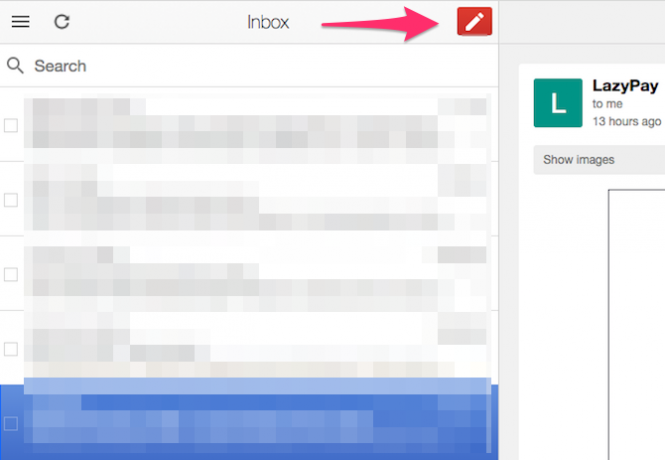
दाएँ फलक उस संदेश की सामग्री प्रदर्शित करता है जिसे आप बाएँ फलक में चुनते हैं। किसी संदेश को उत्तर देने या अग्रेषित करने के लिए, संदेश के नीचे स्क्रॉल करें। यहां, क्लिक करें जवाब दे दो प्रेषक को जवाब देने के लिए, या क्लिक करें आगे ईमेल अग्रेषित करने के लिए।

आप ऐसा कर सकते हैं पुरालेख या हटाएं शीर्ष-बार के बटनों का उपयोग करके एक विशेष ईमेल। अतिरिक्त विकल्प देखने के लिए, छोटे पर क्लिक करें तीर-नीचे आइकन डिलीट बटन के पास। यहां, आप चुन सकते हैं ईमेल को फ़ोल्डर में ले जाएं, एक लेबल असाइन करें, म्यूट करें, स्पैम की रिपोर्ट करें, आदि।

यदि आप एक साथ कई ईमेल संसाधित करना चाहते हैं, तो उनके साथ दिए गए चेकबॉक्स का उपयोग करके ईमेल का चयन करें। क्लिक करें पुरालेख या हटाएं. आपका कंप्यूटर इंटरनेट से कनेक्ट होने के बाद आपके द्वारा की जाने वाली कोई भी क्रिया जीमेल के साथ सिंक हो जाएगी।

जीमेल ऑफलाइन कैसे डिलीट करें
क्रोम से जीमेल ऑफलाइन ऐप को हटाना दो चरणों वाली प्रक्रिया है। पहला कदम सभी स्थानीय रूप से संग्रहीत डेटा को निकालना है। ऐसा करने के लिए, पर क्लिक करें मेनू बटन (तीन ऊर्ध्वाधर डॉट्स) क्रोम में। क्लिक करें समायोजन.
नीचे की ओर स्क्रॉल करें और क्लिक करें उन्नत. पर जाए सामग्री सेटिंग> कुकी> सभी कुकी और साइट डेटा देखें> सभी निकालें. एक पुष्टिकरण संवाद बॉक्स पॉप-अप होगा। क्लिक करें सभी साफ करें पुष्टि करने के लिए।

अब जब आपने सहेजे गए डेटा को साफ़ कर दिया है, तो आप Gmail ऑफ़लाइन ऐप को हटाने के लिए आगे बढ़ सकते हैं। ऐसा करने के लिए, टाइप करें chrome: // apps एड्रेस बार में। दाएँ क्लिक करें जीमेल ऑफ़लाइन और क्लिक करें क्रोम से निकालें.

Gmail ऑफ़लाइन की सीमाएँ
एक स्पष्ट पहलू यह है कि Gmail ऑफ़लाइन को काम करने के लिए Google Chrome की आवश्यकता होती है। जबकि क्रोम अधिकांश उपयोगकर्ताओं की पसंद हो सकता है, वहीं ए बहुत सारे महान ब्राउज़र वहाँ से बाहर हैं कौन सा ब्राउज़र सबसे अच्छा है? बढ़त बनाम क्रोम बनाम ओपेरा बनाम फ़ायरफ़ॉक्सअभी आप जिस ब्राउज़र का उपयोग कर रहे हैं, वह आपके लिए सबसे अच्छा नहीं हो सकता है। ब्राउज़र का अखाड़ा इतनी बार बदल जाता है कि पिछले साल की गई तुलनाओं से आपका निष्कर्ष इस साल पूरी तरह से गलत हो सकता है। अधिक पढ़ें .
साथ ही, सभी ईमेल को सिंक करने के लिए क्रोम को हर समय खुला रहना होगा। यह कोई रहस्य नहीं है कि क्रोम गंभीर रूप से हो सकता है उपलब्ध सिस्टम संसाधनों को हॉग करें, विशेष रूप से मैक पर सफारी बनाम क्रोम मैक के लिए: 9 कारण आपको क्रोम का उपयोग नहीं करना चाहिएमैक पर सफारी और क्रोम के बीच, सफारी स्पष्ट विजेता है। यहां आपको मैक पर Google Chrome का उपयोग करने से बचना चाहिए। अधिक पढ़ें .
शायद एक विकल्प जो गैर-क्रोम उपयोगकर्ता जीमेल ऑफ़लाइन ब्राउज़ करने के लिए उपयोग कर सकते हैं Gmail का उपयोग करने के लिए एक ईमेल क्लाइंट सेट अप करें. डेस्कटॉप ईमेल क्लाइंट आपके ईमेल को स्थानीय रूप से डाउनलोड कर सकते हैं, जिससे आप ऑफ़लाइन रहते हुए उन पर कार्रवाई कर सकते हैं। यदि आप कुछ महान ईमेल ग्राहकों की तलाश में हैं, तो यहां हमारी सूची है सबसे अच्छा डेस्कटॉप ईमेल क्लाइंट आपके डेस्कटॉप पीसी के लिए 5 सर्वश्रेष्ठ मुफ्त ईमेल ग्राहकसबसे अच्छा मुफ्त ईमेल ग्राहक चाहते हैं? हमने विंडोज, मैक और लिनक्स के लिए सबसे अच्छा ईमेल सॉफ्टवेयर संकलित किया है जो आपको एक पैसा भी खर्च नहीं करेगा। अधिक पढ़ें .
जीमेल ऑफलाइन जीमेल का एक स्ट्रिप-डाउन संस्करण है, इसलिए इसमें इसकी सभी विशेषताएं नहीं हैं। एकल अनुलग्नक के लिए अधिकतम अनुलग्नक का आकार मानक Gmail इंटरफ़ेस के 25MB के विपरीत सिर्फ 5MB है। हालाँकि, आप एक संदेश में 25MB तक कई अनुलग्नक संलग्न कर सकते हैं। जीमेल में कीबोर्ड शॉर्टकट सबसे उपयोगी जीमेल कीबोर्ड शॉर्टकट हर किसी को पता होना चाहिएअपनी जीमेल उत्पादकता को बढ़ावा देने का सबसे आसान तरीका सामान्य कार्यों के लिए कीबोर्ड शॉर्टकट का उपयोग करना शुरू करना है। अधिक पढ़ें आपको तेज़ी से नेविगेट करने में मदद कर सकता है, लेकिन ऑफ़लाइन संस्करण उनका समर्थन नहीं करेगा। इसके अलावा, आप कुछ को याद करते हैं आवश्यक जीमेल लैब सुविधाएँ 7 आवश्यक जीमेल लैब आपकी ईमेल दक्षता बढ़ाने के लिए सुविधाएँजीमेल लैब्स कुछ बहुत ही शानदार प्रायोगिक विशेषताओं का घर है जो आपकी ईमेल उत्पादकता को बढ़ाने में आपकी मदद कर सकते हैं। अधिक पढ़ें यह उत्पादकता बढ़ाने में आपकी मदद कर सकता है।
इंटरनेट नहीं है? कोई दिक्कत नहीं है
जीमेल ऑफलाइन का फीचर सेट निश्चित रूप से सीमित है, यह वास्तव में अच्छी तरह से एक काम करता है: उपयोगकर्ताओं को ऑफ़लाइन अपने जीमेल संदेशों का प्रबंधन करने देता है। चाहे आप किसी उड़ान पर हों या आप बिना किसी इंटरनेट के समुद्र तट पर हों, आप हमेशा अपने ईमेल से निपट सकते हैं और अपने आप को कुछ समय के लिए बचा सकते हैं।
क्या आपने Gmail ऑफ़लाइन स्थापित किया है? आपका अनुभव कैसा रहा है? नीचे टिप्पणी में हमारे साथ अपने विचार साझा करें।
छवि क्रेडिट: मुस्कराहट /Depositphotos
अभिषेक कुर्वे कंप्यूटर साइंस स्नातक हैं। वह एक गीक है जो अमानवीय उत्साह के साथ किसी भी नई उपभोक्ता तकनीक को अपनाता है।


